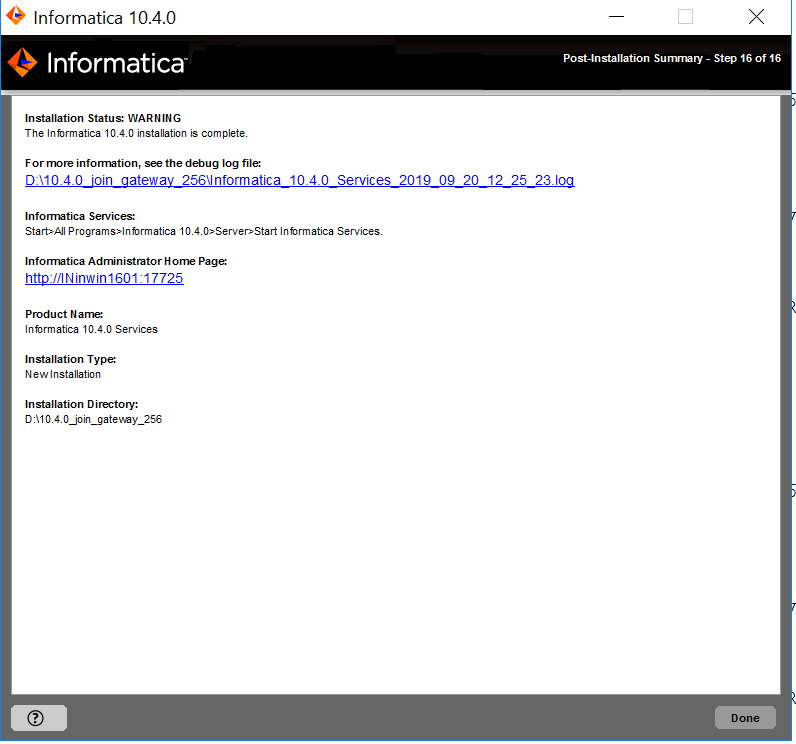Informatica Data Quality
- Informatica Data Quality 10.4.0
- Todos os produtos

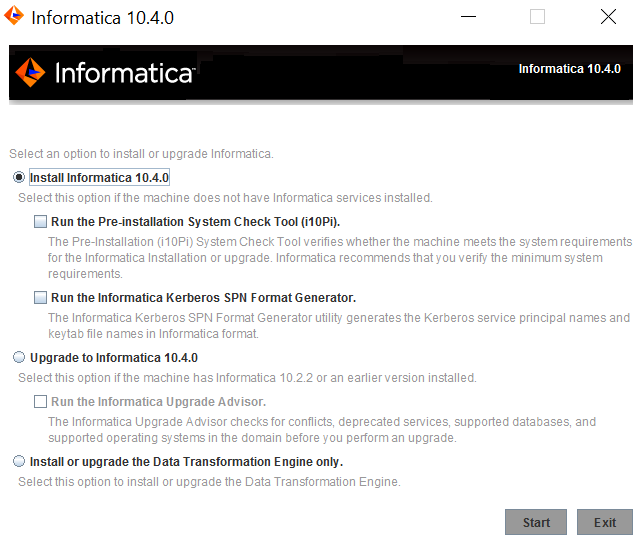
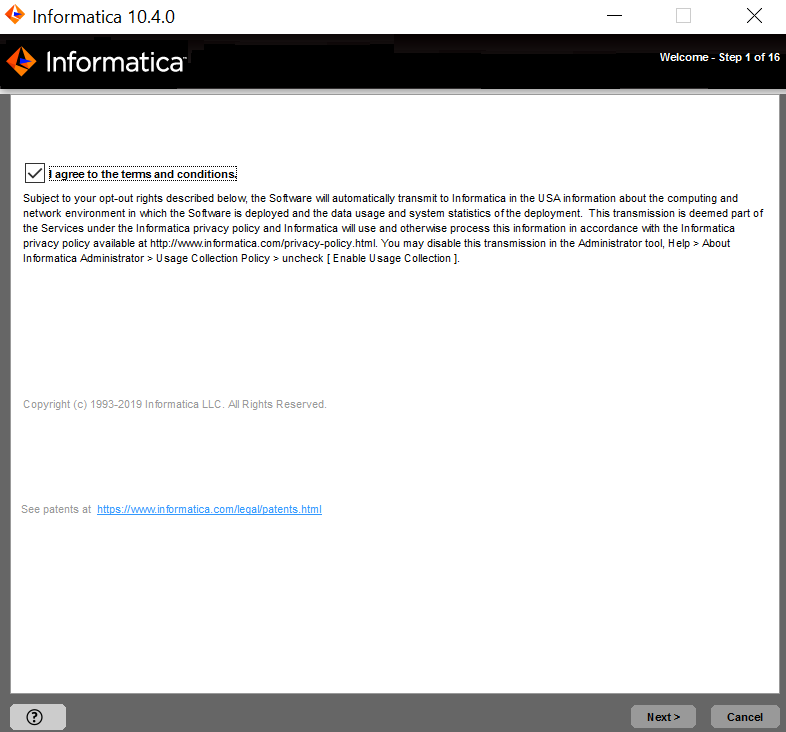

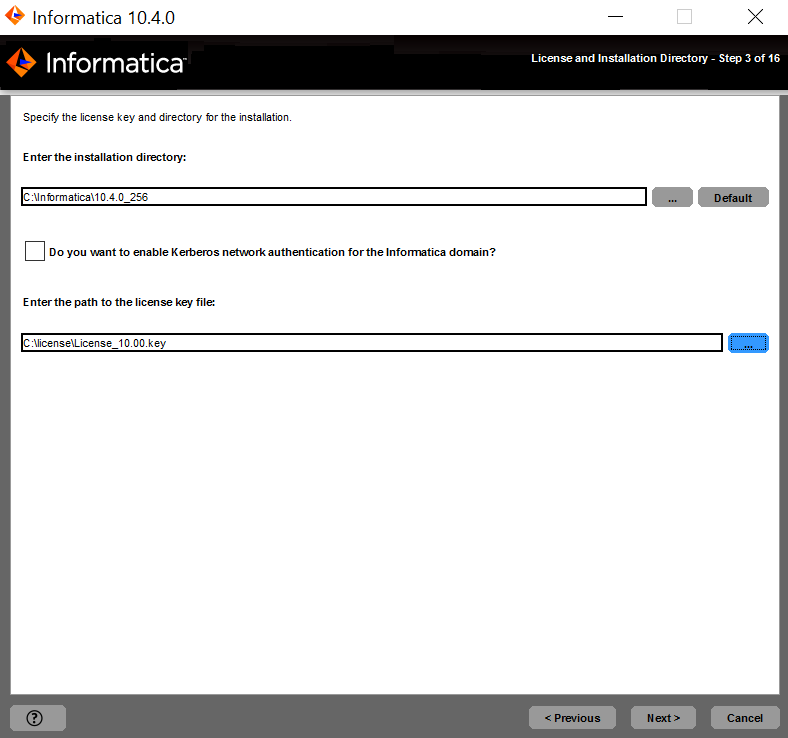
Propriedade
| Descrição
|
|---|---|
Arquivo de chave de licença
| Caminho e nome de arquivo da chave de licença Informatica.
|
Diretório de instalação
| Caminho absoluto para o diretório de instalação. O diretório de instalação deve estar na máquina em que você está instalando o Informatica. Os nomes de diretório no caminho não devem conter espaços nem os seguintes caracteres especiais: @ | * $ # ! % ( ) { } [ ] A Informatica recomenda o uso de caracteres alfanuméricos no caminho do diretório de instalação. Se você usar um caractere especial, como á ou €, poderão ocorrer resultados inesperados em tempo de execução.
|
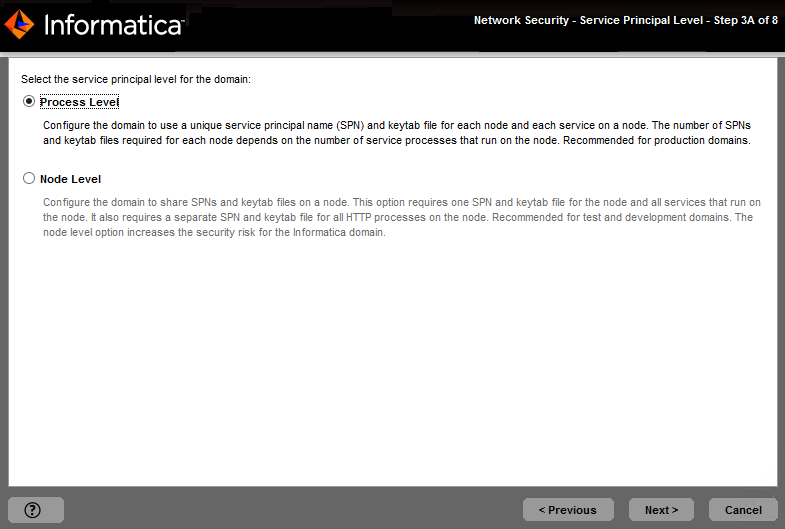
Nível
| Descrição
|
|---|---|
Nível de Processo
| Configura o domínio para usar um nome de entidade de serviço (SPN) exclusivo e um arquivo de keytab para cada nó e cada serviço de aplicativo em um nó.
O número de SPNs e de arquivos keytab exigidos para cada nó depende do número de processos de serviço de aplicativo que são executados no nó. Use a opção de nível de processo para domínios que exigem alto nível de segurança, como domínios de produção.
|
Nível de Nó
| Configure o domínio para compartilhar SPNs e arquivos keytab em um nó.
Essa opção requer um arquivo keytab e SPN para o nó e todos os serviços de aplicativo executados no nó. Ele também requer um arquivo keytab e um SPN separado para todos os processos HTTP no nó.
Use a opção de nível de nó para domínios que não exigem alto nível de segurança, como domínios de teste e desenvolvimento.
|
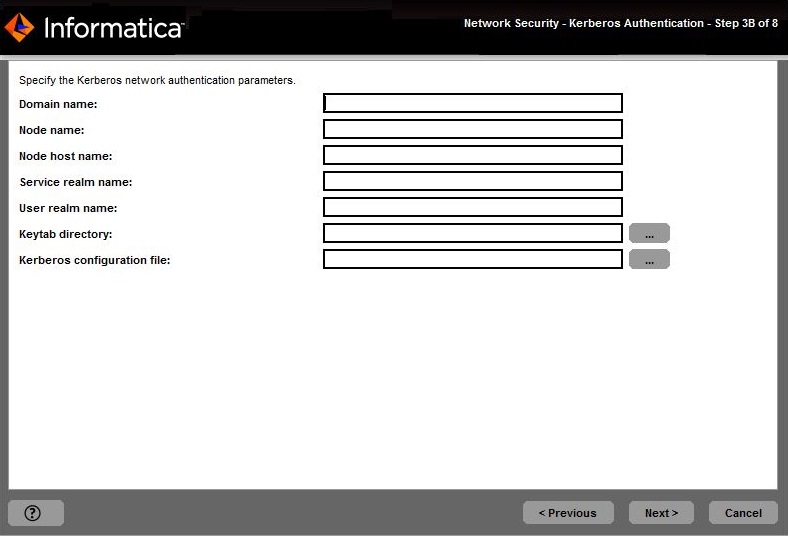
Property
| Description
|
|---|---|
Domain name
| Name of the domain to join.
O nome não deve ter mais de 128 caracteres e deve ser somente ASCII de 7 bits. O nome não pode conter um espaço nem qualquer um dos seguintes caracteres: ` % * + ; " ? , < > \ / |
Node name
| Nome do nó a ser criado.
|
Node host name
| Fully qualified host name or IP address of the machine on which to create the node.
O nome de host do nó não pode conter o caractere de sublinhado (_). Não use localhost. O nome de host deve identificar explicitamente a máquina.
|
Propriedade
| Descrição
|
|---|---|
Nome do realm do serviço
| Nome do realm Kerberos que o domínio usa para autenticar usuários. O nome do realm deve estar em letras maiúsculas e faz distinção entre maiúsculas e minúsculas.
Para configurar a autenticação de realm cruzado Kerberos, especifique o nome de cada realm Kerberos que o domínio usa para autenticar usuários, separados por uma vírgula. Por exemplo:
COMPANY.COM,EAST.COMPANY.COM,WEST.COMPANY.COM
Use um asterisco como um caractere curinga antes de um nome de realm para incluir todos os realms que incluem o nome. Por exemplo:
*EAST.COMPANY.COM
|
Nome do realm do usuário
| Nome do realm Kerberos que o domínio usa para autenticar usuários. O nome do realm deve estar em letras maiúsculas e faz distinção entre maiúsculas e minúsculas.
Para configurar a autenticação de realm cruzado Kerberos, especifique o nome de cada realm Kerberos que o domínio usa para autenticar usuários, separados por uma vírgula. Por exemplo:
COMPANY.COM,EAST.COMPANY.COM,WEST.COMPANY.COM
Use um asterisco como um caractere curinga antes de um nome de realm para incluir todos os realms que incluem o nome. Por exemplo:
*EAST.COMPANY.COM
|
Diretório de Keytab
| O diretório onde todos os arquivos keytab do domínio Informatica estão armazenados. O nome de um arquivo keytab no domínio Informatica deve seguir um formato definido pela Informatica.
|
Arquivo de configuração Kerberos
| O caminho e o nome do arquivo de configuração Kerberos. O Informatica requer o seguinte nome para o arquivo de configuração Kerberos: krb5.conf |
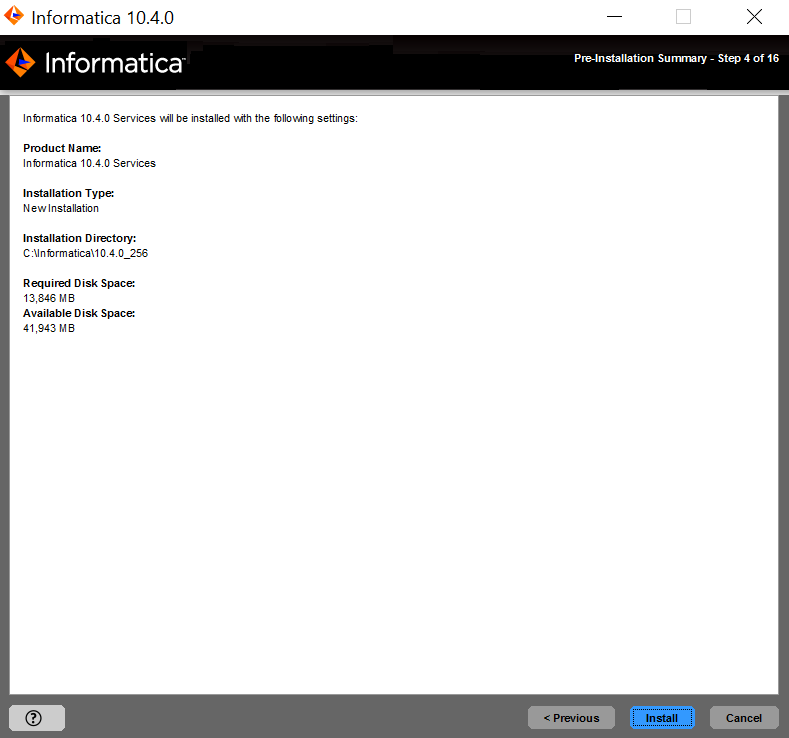
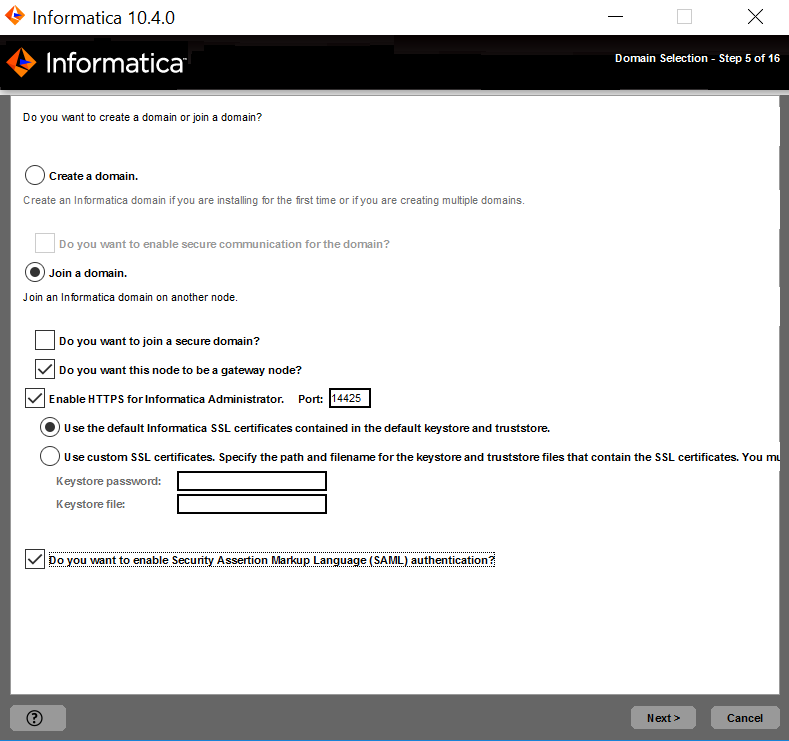
Propriedade
| Descrição
|
|---|---|
Ativar HTTPS para Informatica Administrator
| Selecione essa opção para proteger a conexão com o Informatica Administrator. Para usar uma conexão HTTP não segura, desmarque a opção.
Por padrão, se a comunicação segura estiver ativada no domínio, o instalador ativará essa opção. Você também poderá ativar essa opção mesmo se não ativar a comunicação segura com o domínio.
|
Porta
| A porta a ser usada para a comunicação entre o Informatica Administrator e o Gerenciador de Serviços.
|
Usar um arquivo de armazenamento de chaves gerado pelo instalador
| Use um arquivo de armazenamento de chaves autoassinado gerado pelo instalador. O instalador cria um arquivo de armazenamento de chaves denominado Default.keystore na seguinte localização: <diretório de instalação do Informatica>\tomcat\conf\ |
Especificar um arquivo de armazenamento de chaves e uma senha
| Use um arquivo de armazenamento de chaves criado por você. Você pode usar um arquivo de armazenamento de chaves com um certificado autoassinado ou um certificado assinado por uma autoridade de certificação.
|
Senha do armazenamento de chaves
| Uma senha em texto simples do arquivo de armazenamento de chaves. Obrigatório se usar um arquivo de armazenamento de chaves criado por você.
|
Arquivo de armazenamento de chaves
| O caminho e o nome do arquivo de armazenamento de chaves. Obrigatório se usar um arquivo de armazenamento de chaves criado por você.
|
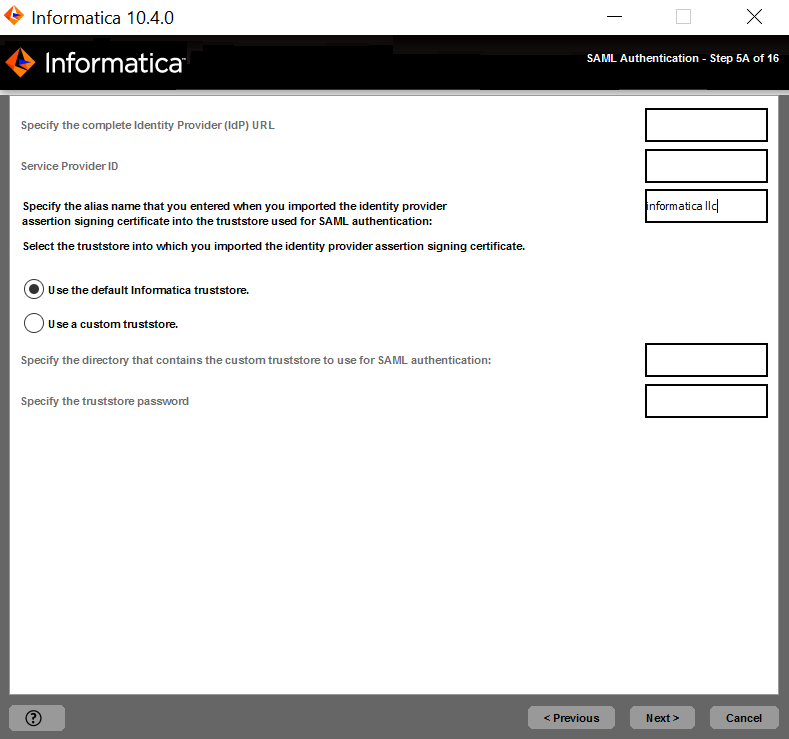
Option
| Description
|
|---|---|
Use the default Informatica SSL certificate file.
| Select to use the default Informatica truststore file for SAML authentication.
|
Enter the location of the SSL certificate file.
| Select to use a custom truststore file for SAML authentication. Specify the directory containing the custom truststore file on gateway nodes within the domain. Specify the directory only, not the full path to the file.
|
Property
| Description
|
|---|---|
Truststore Directory
| Specify the directory containing the custom truststore file on gateway nodes within the domain. Specify the directory only, not the full path to the file.
|
Truststore Password
| The password for the custom truststore file.
|
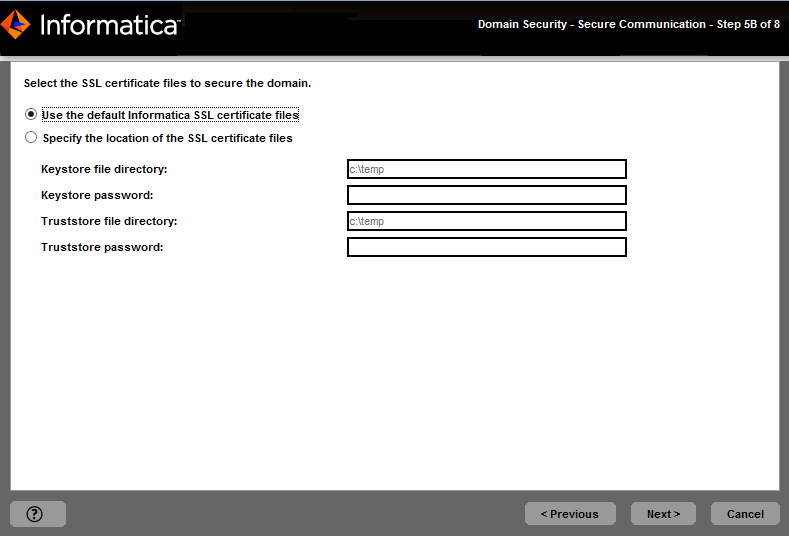
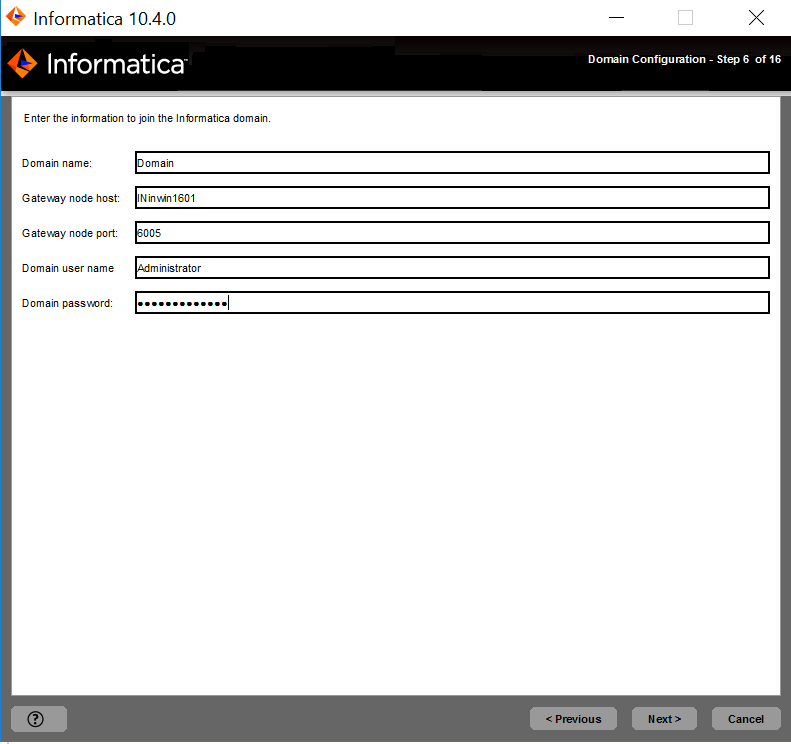
Propriedade
| Descrição
|
|---|---|
Diretório do arquivo de armazenamento de chaves
| Diretório que contém os arquivos de armazenamento de chaves. O diretório deve conter os arquivos infa_keystore.jks e infa_keystore.pem.
|
Senha do armazenamento de chaves
| Senha do armazenamento de chaves infa_keystore.jks.
|
Diretório do arquivo de truststore
| Diretório que contém os arquivos de truststore. O diretório deve conter os arquivos infa_truststore.jks e infa_truststore.pem.
|
Senha de truststore
| Senha do arquivo infa_truststore.jks.
|
Propriedade
| Descrição
|
|---|---|
Nome do domínio
| O nome do domínio a ser associado.
|
Host do nó de gateway
| O nome de host da máquina que hospeda o nó de gateway do domínio.
|
Porta do nó de gateway
| O número de porta do nó de gateway.
|
Nome de usuário do domínio
| O nome de usuário do administrador do domínio que você deseja associar.
|
Senha do domínio
| A senha do administrador de domínio.
|
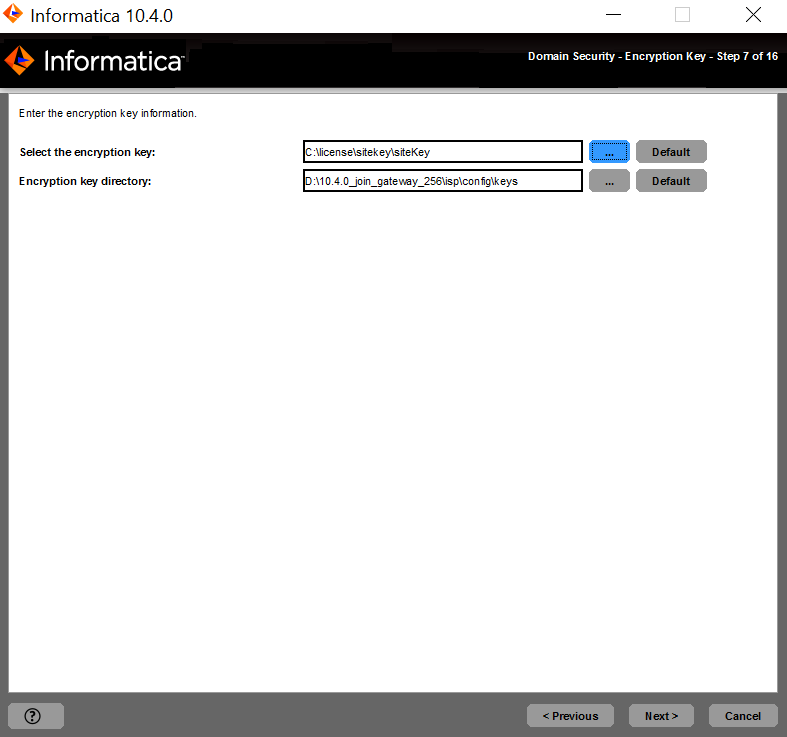
Propriedade
| Descrição
|
|---|---|
Selecione a chave de criptografia
| O caminho e o nome de arquivo da chave de criptografia do domínio Informatica que você deseja associar. Todos os nós no domínio Informatica usam a mesma chave de criptografia. Você deve especificar o arquivo de chave de criptografia criado no nó de gateway para o domínio que deseja associar.
Se você copiou o arquivo de chave de criptografia para um diretório temporário para disponibilizá-lo para os nós no domínio, especifique o caminho e o nome de arquivo de chave de criptografia no diretório temporário.
|
Diretório da chave de criptografia
| O diretório no qual a chave de criptografia será armazenada no nó criado durante essa instalação. O instalador copia o arquivo de chave de criptografia do domínio para o diretório da chave de criptografia no novo nó. Por padrão, a chave de criptografia é criada no seguinte diretório: <diretório de instalação Informatica>/isp/config/keys .
|
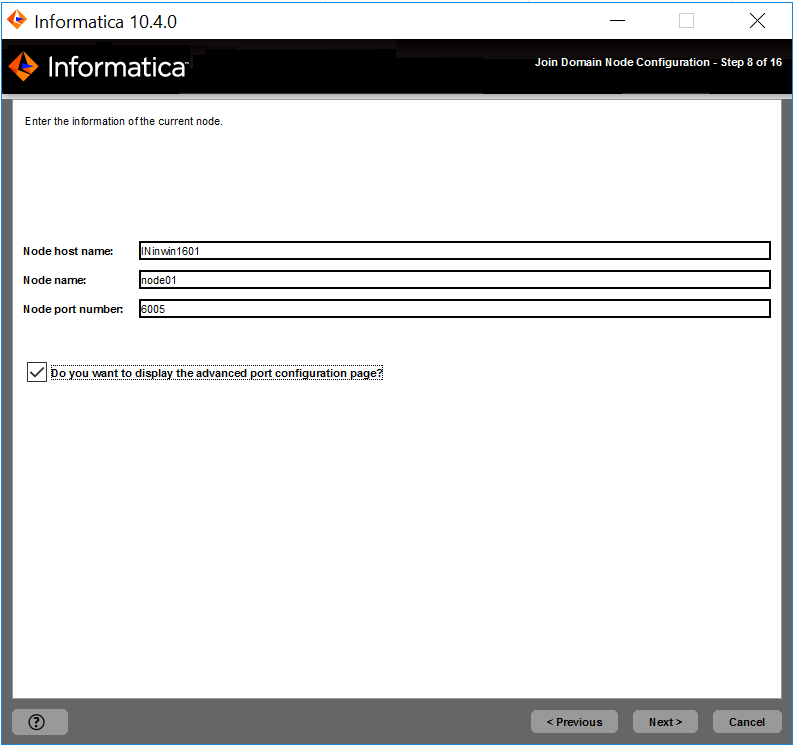
Propriedade
| Descrição
|
|---|---|
Nome de Host do Nó
| O nome de host do nó. O nome de host do nó não pode conter o caractere de sublinhado (_).
Não use localhost. O nome de host deve identificar explicitamente a máquina.
|
Nome do nó
| O nome do nó da Informatica a ser criado nessa máquina. O nome do nó não é o nome de host da máquina.
|
Número de porta do nó
| O número de porta do nó.
|
Arquivo de truststore do banco de dados
| Caminho e nome de arquivo do arquivo de truststore do banco de dados seguro. Selecione o mesmo arquivo de truststore de banco de dados usado pelo nó de gateway mestre no domínio.
Necessária se você associar um nó de gateway a um domínio que usa um banco de dados de repositório de configuração de domínio seguro.
|
Senha do truststore
| Senha do arquivo de truststore do banco de dados seguro.
Necessária se você associar um nó de gateway a um domínio que usa um banco de dados de repositório de configuração de domínio seguro.
|
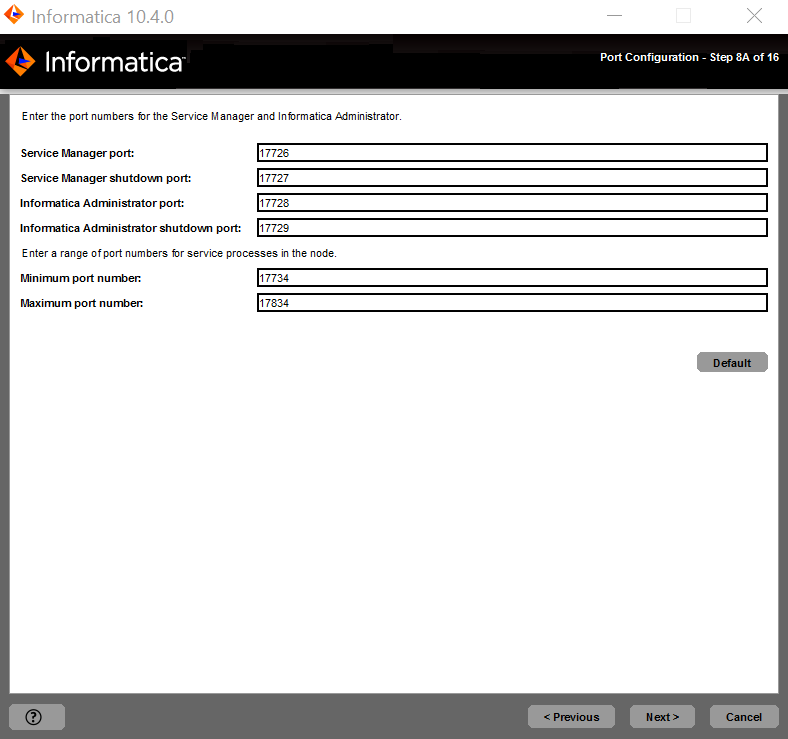
Port
| Description
|
|---|---|
Porta do Gerenciador de Serviços
| Número de porta usado pelo Gerenciador de Serviços no nó. O Gerenciador de Serviços atende às solicitações de conexão de entrada nessa porta. Os aplicativos de cliente usam essa porta para comunicar-se com os serviços no domínio. Os programas de linha de comando Informatica usam essa porta para se comunicarem com o domínio. Essa também é a porta do driver JDBC/ODBC do serviço de dados SQL. O padrão é 6006.
|
Porta de Desligamento do Gerenciador de Serviços
| Número de porta que controla a desativação do servidor para o Gerenciador de Serviços do domínio. O Gerenciador de Serviços escuta os comandos de desativação nessa porta. O padrão é 6007.
|
Número mínimo da porta
| O número de porta mais baixo no intervalo de números de porta dinâmico que pode ser atribuído aos processos de serviço de aplicativo executados neste nó. O padrão é 6014.
|
Número máximo da porta
| O número de porta mais alto no intervalo de números de porta dinâmico que pode ser atribuído aos processos de serviço de aplicativo executados neste nó. O padrão é 6114.
|

Propriedade
| Descrição
|
|---|---|
Executar o Informatica com uma conta de usuário diferente
| Indica se você deve executar o serviço do Windows com uma conta de usuário diferente.
|
Nome de usuário
| A conta de usuário com a qual o serviço Informatica do Windows é executado.
Use o seguinte formato:
<nome do domínio>\<conta do usuário> Essa conta de usuário deve ter a permissão Agir como permissão do sistema operacional.
|
Senha
| A senha da conta de usuário com a qual o serviço Informatica do Windows será executado.
|